OneNote Windows 10 모든 노트가 자동으로 동기화됩니다. 원하는 경우 원하는 때마다 전자 필기장을 수동으로 동기화할 수 있습니다.
다음을 실행합니다.
-
앱 창의 왼쪽 위에 있는 탐색 단추를 OneNote 클릭합니다.
-
열리는 탐색 창에서 현재 전자 필기장 이름 옆에 있는 전자 필기장 드롭다운 화살표를 클릭합니다.
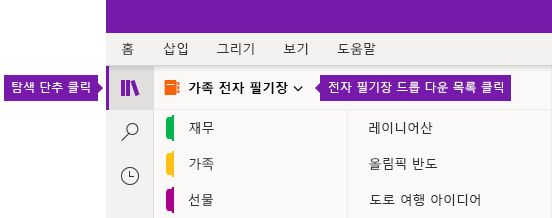
-
나타나는 전자 필기장 목록에서 동기화할 전자 필기장의 이름을 마우스 오른쪽 단추로 클릭하고 동기화를 지정한 다음 이 전자 필기장 동기화 또는 모든 전자 필기장 동기화를 선택합니다.











